数据库设计与应用开发.docx
《数据库设计与应用开发.docx》由会员分享,可在线阅读,更多相关《数据库设计与应用开发.docx(15页珍藏版)》请在冰豆网上搜索。
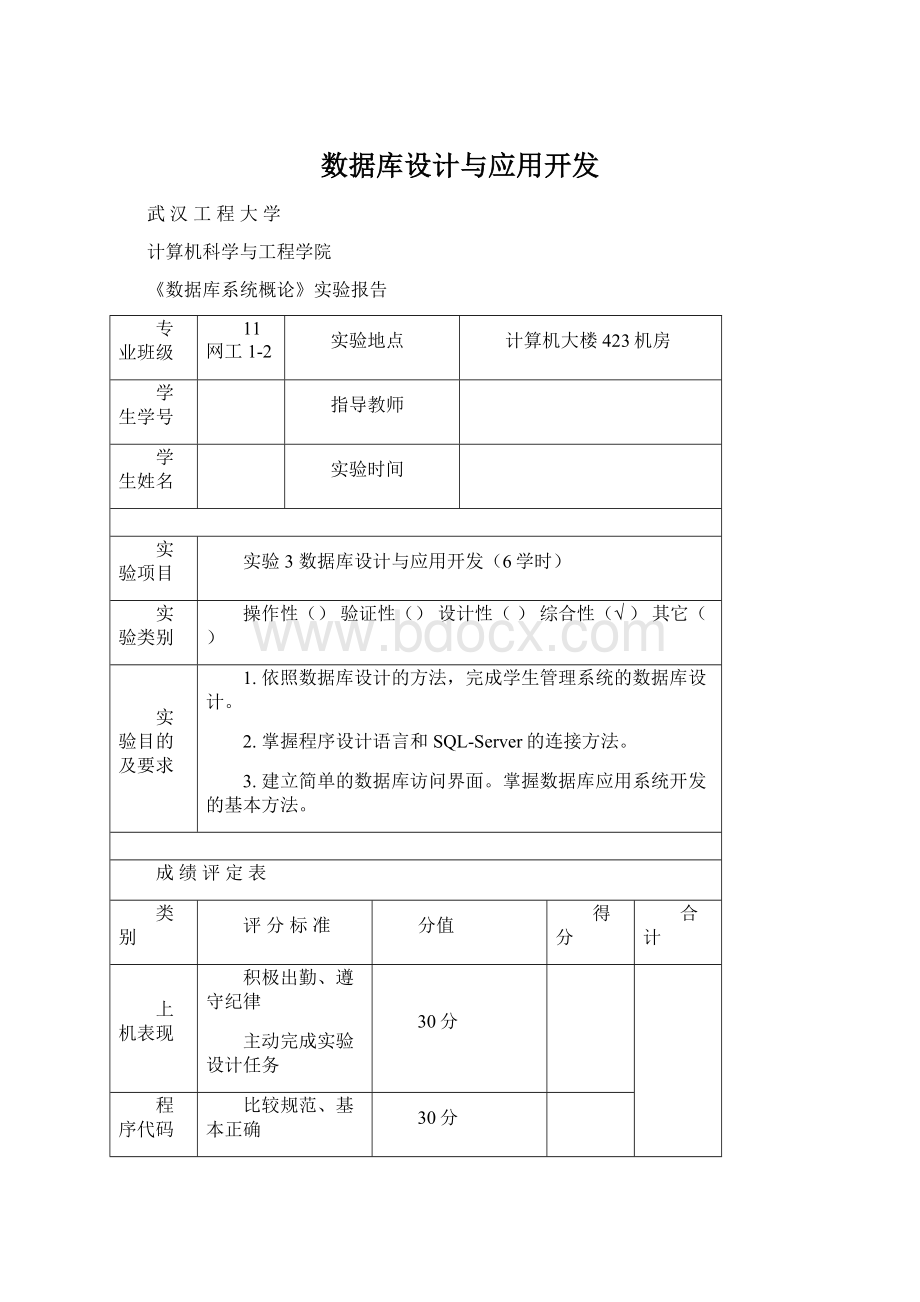
数据库设计与应用开发
武汉工程大学
计算机科学与工程学院
《数据库系统概论》实验报告
专业班级
11网工1-2
实验地点
计算机大楼423机房
学生学号
指导教师
学生姓名
实验时间
实验项目
实验3数据库设计与应用开发(6学时)
实验类别
操作性()验证性()设计性()综合性(√)其它()
实验目的及要求
1.依照数据库设计的方法,完成学生管理系统的数据库设计。
2.掌握程序设计语言和SQL-Server的连接方法。
3.建立简单的数据库访问界面。
掌握数据库应用系统开发的基本方法。
成绩评定表
类别
评分标准
分值
得分
合计
上机表现
积极出勤、遵守纪律
主动完成实验设计任务
30分
程序代码
比较规范、基本正确
功能达到实验要求
30分
实验报告
及时递交、填写规范
内容完整、体现收获
40分
说明:
评阅教师:
日期:
2013年月日
实验内容
实验内容:
依照学生管理系统的要求,完成如下任务
1.设计适合此应用需求的规范化的数据库。
2.学习如何进行数据库连接。
4.制作一个简单的数据库访问程序。
(DELPHI、VB、PB等)
要求能完成下列处理要求:
1.学生信息的增、删、改及查询操作。
2.选课和课程信息的系列操作。
实验步骤:
一、VB连接SQLServer数据库方法一:
1)打开VB,新建一个“标准EXE”。
2)在“工程”里面选择“部件”,添加“MicrosoftADODataControl6.0(SP6)”和“MicrosoftDataGridControl6.0(SP6)”,点击“确定”。
3)在左侧工具中双击Adodc控件和DataGrid控件并将其放在合适的位置。
4)右击Adodc1,在弹出的下拉菜单中选择“ADODC属性”,出现属性页,选择“使用连接字符串”,点击“生成”,选择“MicrosoftOLEDBProviderforSQLServer”,点击下一步。
5)在“数据链接属性”中输入如图所示信息,点击确定。
6)点击“测试连接”。
7)在Form1空白处双击鼠标左键,弹出代码编辑窗口。
8)在编辑窗口输入如下代码。
PrivateSubDataGrid1_Click()
Adodc1.Visible=False
Adodc1.RecordSource="select*fromStudent"
Adodc1.Refresh
SetDataGrid1.DataSource=Adodc1.Recordset
DataGrid1.Refresh
EndSub
9)点击“运行”,则连接到JXGL数据库的Student表,出现如图所示的结果。
10)连接Course表和SC表只需将代码中的表名修改即可,得到如下结果。
(1)VB和JXGL数据库Course表连接结果:
(2)VB和JXGL数据库SC表连接结果:
2、VB连接SQLServer数据库方法二以及数据库的访问程序:
(一)VB连接SQLServer数据库:
1)打开控制面板,双击“数据源”图标。
2)在“ODBC数据源管理器”中选择“系统DSN”,点击“添加”按钮,出现“创建新数据源页面”,选择添加SQLServer。
3)在创建到SQLServer的新数据源中输入“数据源名称”,选择我们需要的服务器类型。
4)在“创建到SQLServer的新数据源”中选择“使用网络登录ID的WindowsNT验证”。
5)在“更改默认的数据库为(D)”选择我们所需的数据源名称,点击“下一步”
,再点击“完成”。
6)点击“测试数据源”,出现“测试成功”,则连接成功。
(2)数据库的访问程序:
1、对数据库的查询:
1)双击“Adodc控件”,添加如图所示的控件。
2)右击“Adodc控件”设置其属性如下所示。
3)在右侧属性-Form1中分别设置Text1的DataSource为“Adodc1”,DataField为“Sno”,Text2的DataSource为“Adodc1”,DataField为“Sname”,Text3的DataSource为“Adodc1”,DataField为“Ssex”。
4)点击VB中的“运行”按钮,则可以成功查询Student表中学生的信息。
5)点击“Adodc控件”中向右的图标,则可以查询到所有学生的信息。
2、对数据库中数据的添加:
1)在VB中新建一个窗体,如图所示。
2)在左侧工具中双击“Adodc控件”和“DataGrid控件”并将其放在合适的位置。
3)对“Adodc控件”属性的设置和前面相同。
4)双击退出按钮,对此按钮进行编程。
5)对Form1加入如图所示的按钮。
6)双击新添加的各个按钮对其编程:
PrivateSubCommand1_Click()
Form.Show
EndSub
PrivateSubCommand2_Click()
tex_Sno.Text=""
tex_Sname.Text=""
tex_Ssex.Text=""
Adodc1.Refresh
Adodc1.Recordset.AddNew
cmd_add.Enabled=False'添加数据按钮禁用
cmd_save.Enabled=True'保存数据按钮启用
EndSub
PrivateSubCommand3_Click()
Iftex_Sno.Text=""Then
MsgBox("请输入学号")
ElseIftex_Sname.Text=""Then
MsgBox("请输入姓名")
ElseIftex_Ssex.Text=""Then
MsgBox("请输入性别")
Else
Adodc1.Recordset("学号")=tex_Sno.Text
Adodc1.Recordset("姓名")=tex_Sname.Text
Adodc1.Recordset("性别")=tex_Ssex.Text
cmd_add.Enabled=True
cmd_save.Enabled=False
EndIf
EndSub
PrivateSubCommand4_Click()
UnloadForm1
UnloadForm2
EndSub
7)编写好程序后即可实现对该数据库中学生信息的添加。
实验总结
在本次数据库实验中,我将数据库中的理论知识,运用到实践中来。
同时我也遇到很多困难,在解决它们的同时我学到了很多,受益匪浅,特别是如何分析、建立、开发一个系统。
在实验中我熟练掌握了常用控件的添加、窗体的调试、控件的布局以及其对应属性的设置!
并且对我们不了解的VB代码有了一定的了解。
由于开始对VB和SQLServer的连接没有什么了解,而且我们也没有学习过VB,所以这次的实验我基本上都是自己查找各种资料来独立完成此次试验。
在实验中我学习到了两种数据库和VB连接的方法,在数据库访问程序中需要编写大量的代码,但是由于我们对VB掌握的限制,我仅仅编写了添加程序,而没有编写删除等程序。
我所做的实验都是尽量避免使用太复杂的代码,使更多人能更加容易理解。
通过这个实验,我对数据库有了更好的掌握,对我在今后数据库的学习有很大的帮助。